Kalenterin hallinta Microsoft Teamsissa
Järjestä ja suunnittele työaikataulu tehokkaasti hallitsemalla Teamsin kalenteria. Pysy ajan tasalla kokousten ja tapahtumien RSVPing-toiminnolla ja valitse itsellesi parhaiten sopiva kalenterinäkymä.
Kokouksen RSVP
Kerro kokouksen järjestäjille, osallistutko kokoukseen RSVPingillä etukäteen.
Kokouksen RSVP:hen:
-
Siirry Kalenteri -

-
Etsi ja kaksoisnapsauta tai laajenna kokousta, johon haluat RSVP:n.
Huomautus: Napsauta Mac-tietokoneessa hiiren kakkospainikkeella kokousta kalenterista RSVP:hen. Jos haluat RSVP:n ja viestin, laajenna kokous valitsemalla se.
-
Valitse RSVP.
-
Jos kokous on toistuva, valitse:
-
Vastaa esiintymään vain valitsemaasi yksittäiseen kokoukseen RSVP:hen.
-
Vastaa sarjoihin , jos haluat käyttää RSVP-vastaustasi valittuun kokoukseen ja kaikkiin sarjan tuleviin kokouksiin.
-
-
Valitse järjestäjän ilmoitusasetukset.
-
Valitse RSVP-vastauksesi. Kun RSVP on käytössä, kokous pysyy kalenterissasi, jos hyväksyt kutsun, tai katoaa, jos hylkäät kutsun.
Ilmoita järjestäjälle
Kun RSVP on käytössä, järjestäjälle ilmoitetaan vastauksestasi sähköpostitse. Voit poistaa tämän käytöstä RSVP:n aikana poistamalla Ilmoita järjestäjälle -asetuksen käytöstä.
Voit myös lisätä valinnaisen viestin RSVP:hen kirjoittamalla sen Kirjoita sähköpostiviesti (valinnainen) -kenttään.
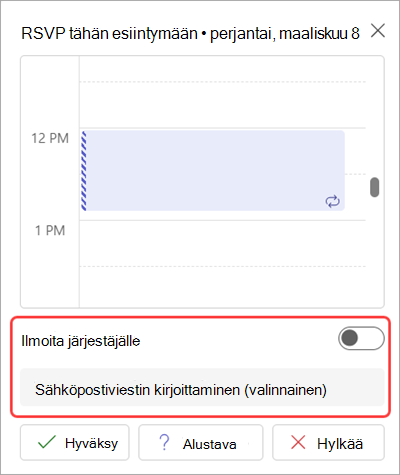
Tärkeää: Nämä asetukset ovat käytettävissä vain, kun RSVP on laajennetun tapahtuman tietosivulla. Jos haluat käyttää tapahtumaa, varmista, että kaksoisnapsautat tapahtumaa Teams-kalenterissa.
Kalenterinäkymän muuttaminen
Voit muuttaa kalenterinäkymää haluamallasi tavalla ja siirtyä nopeasti eteenpäin tuleviin tapahtumiin tai menneisiin tapahtumiin.
Sinulle näytetään oletusarvoisesti työviikkosi.
-
Valitse kalenterin oikeasta yläkulmasta Työviikko , niin näet eri näkymien avattavan valikon.
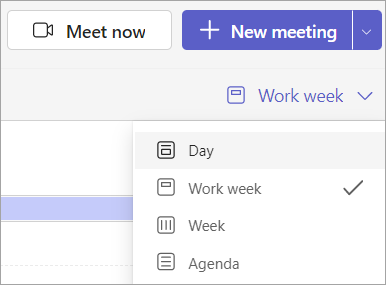
-
Päivä antaa sinulle esityslistanäkymän, joka keskittyy yhteen päivään kerrallaan.
-
Työviikko näyttää maanantaista perjantaihin.
-
Viikko näyttää koko viikon.
-
Esityslista näyttää vieritettävän luettelon tulevista kokouksista aikajärjestyksessä.
Eri päivämäärien tarkasteleminen
Vasemmasta yläkulmasta löydät kuukauden ja vuoden.
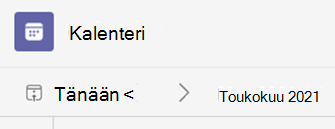
-
Jos haluat muuttaa kalenterinäkymän mihin tahansa päivämäärään – menneisiin tai tuleviin päivämääriin – valitse kuukausi.
-
Jos haluat vierittää päivän tai viikon mukaan (kalenterinäkymän mukaan), valitse kuukauden vieressä olevat oikeat ja vasemmanpuoleiset nuolet.
-
Palaa nykyiseen päivämäärään valitsemalla Tänään .
Huomautus: Kalenterissa näkyy kaikki Teamsissa, Exchangessa ja Outlookissa ajoitetut asiat.










